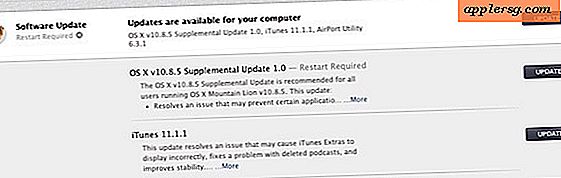วิธีซิงค์ iPhone กับคอมพิวเตอร์เครื่องใหม่โดยไม่สูญเสียข้อมูล

วิธีที่ง่ายที่สุดในการซิงค์ iPhone กับ Mac หรือ Windows เครื่องใหม่คือการถ่ายโอนไฟล์ iPhone และการสำรองข้อมูลทั้งหมดจากคอมพิวเตอร์เครื่องเก่าไปยัง iPhone เครื่องใหม่ ข้อมูลที่จำเป็นจะถูกเก็บไว้ในตำแหน่งต่างๆกันและเราจะอธิบายถึงสิ่งที่ไฟล์และสถานที่ที่พวกเขาไปทั้ง Mac OS X และ Windows
บันทึกย่อสั้น ๆ ไม่กี่:
- หากคุณต้องการซิงค์เท่านั้นและไม่ต้องกังวลกับเนื้อหาไดเร็กทอรี / MobileSync / Backup / ทั้งหมดที่คุณต้องทำเป็นสำเนา
- หากต้องการซิงค์เพลงและวิดีโออย่างไม่ลำบากคุณจะต้องโอนย้ายโฟลเดอร์ iTunes ที่อาจมีขนาดใหญ่
- การใช้เครือข่ายท้องถิ่นเป็นวิธีที่เร็วที่สุดโดยทั่วไปในการย้ายไฟล์ที่จำเป็นไป แต่การคัดลอกไปยังไดรฟ์ USB, DVD, ฮาร์ดไดรฟ์ ฯลฯ ก็ใช้ได้เช่นกัน
คู่มือนี้มีไว้สำหรับผู้ใช้ iPhone แต่จะใช้งานได้กับ iPad หรือ iPod touch ด้วย
การซิงค์ iPhone กับ Mac เครื่องใหม่โดยการคัดลอกข้อมูลการซิงค์
- ออกจาก iTunes ทั้ง Macs และยกเลิกการเชื่อมต่อ iPhone จาก Macs ทั้งสองเครื่อง
- เปิดโฟลเดอร์โฮมและคัดลอกไดเรกทอรี iTunes จากคอมพิวเตอร์เครื่องเก่าไปที่โฟลเดอร์ใหม่ซึ่งอยู่ที่:
- ตอนนี้เปิดไลบรารีของไลบรารีของผู้ใช้แล้วคัดลอกข้อมูลสำรองจากคอมพิวเตอร์เครื่องเก่าไปที่สำเนาใหม่ซึ่งอยู่ที่:
- เพื่อให้ทุกอย่างเป็นไปตามลำดับให้คัดลอกไฟล์ iTunes Preferences เช่นกัน:
- ตอนนี้เชื่อมต่อ iPhone เข้ากับ Mac เครื่องใหม่แล้วเปิด iTunes ยืนยันว่าทุกสิ่งทุกอย่างเป็นไปตามลำดับและให้สิทธิ์คอมพิวเตอร์เครื่องใหม่
~/Music/iTunes
~/Library/Application Support/MobileSync/
~/Library/Preferences/com.apple.iTunes.plist

คุณควรจะสามารถซิงค์ได้จากพีซีเครื่องเก่าหรือ Mac ไปยังเครื่อง PC / Mac เครื่องใหม่ถ้าคุณใช้การแชร์ระหว่าง Mac และ Windows เพื่อคัดลอกโฟลเดอร์ iTunes และ Backup และวางไว้ในตำแหน่งที่เหมาะสม
การซิงค์ iPhone กับพีซี Windows ใหม่
คำแนะนำนี้มีลักษณะเหมือนกับข้างต้น แต่ไฟล์และโฟลเดอร์ที่คุณต้องการคัดลอกอยู่ในตำแหน่งที่ตั้งอื่น สำหรับผู้ใช้ Windows 7 คุณจะต้องคัดลอกไดเรกทอรีต่อไปนี้และเนื้อหาจากพีซีเครื่องเก่าไปยังพีซีเครื่องใหม่:
C:\Users\USERNAME\Music\iTunes
C:\Users\USERNAME\AppData\Roaming\Apple Computer\MobileSync\
C:\Users\USERNAME\AppData\Roaming\Apple Computer\Preferences\
แทนที่ "USERNAME" ด้วยชื่อบัญชีผู้ใช้อย่างชัดแจ้ง Windows รุ่นเก่ามีการสำรองข้อมูล iPhone อยู่ที่ตำแหน่งต่อไปนี้แทน:
C:\Documents and Settings\USER\Application Data\Apple Computer\MobileSync\Backup
ตอนนี้เปิด iTunes แล้วเชื่อมต่อ iPhone และควรซิงค์ตามปกติ ไปข้างหน้าและอนุญาต iTunes ด้วยคอมพิวเตอร์เครื่องใหม่ด้วย
ทำไมกระบวนการนี้จึงจำเป็นก่อนซิงค์ iOS กับคอมพิวเตอร์เครื่องใหม่?
เพื่อให้เข้าใจง่ายเพราะข้อมูลมีจุดมุ่งหมายเพื่อไปจากคอมพิวเตอร์ไปยัง iPhone ไม่ใช่จาก iPhone ไปยังเครื่องคอมพิวเตอร์ที่ใช้ iTunes ทั้งหมดนี้ทำได้ดีกว่าสำหรับผู้ใช้ iCloud แต่คุณจะต้องคัดลอกไดเรกทอรีเหล่านี้ก่อนที่คุณจะสามารถใช้การซิงค์และซิงค์ Wi-Fi กับเครื่องใหม่ได้โดยไม่สูญเสียข้อมูล
ดังที่กล่าวมาก่อนหน้านี้หากคุณต้องการซิงค์ iPhone ใหม่เพียงอย่างเดียวสิ่งที่คุณต้องทำก็คือการคัดลอกข้อมูลสำรอง แต่เพื่อรักษาเนื้อหา iTunes เพลงและความชอบทั้งหมดของ iTunes คุณจะต้องการคัดลอกทุกอย่าง